Google Analytics로 WordPress에서 사용자 참여를 추적하는 방법
게시 됨: 2022-10-11WordPress 사이트에서 사용자 참여를 제대로 추적하고 있습니까?
사용자 참여는 청중과 그들이 원하는 것을 더 잘 이해하는 데 도움이 되므로 추적해야 할 가장 중요한 지표 중 하나입니다. Google Analytics를 사용하면 사람들이 귀하의 웹사이트와 상호 작용하는 방식을 쉽게 확인할 수 있습니다.
이 기사에서는 Google Analytics를 사용하여 WordPress에서 사용자 참여를 추적하는 방법을 보여줍니다.
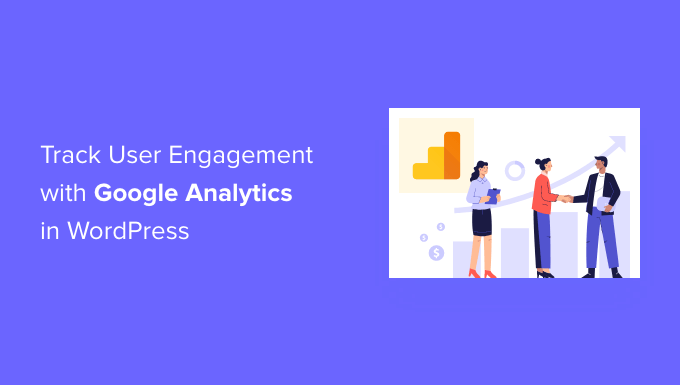
Google 애널리틱스로 사용자 참여를 추적해야 하는 이유
일반적으로 WordPress 웹사이트 소유자는 트래픽과 페이지뷰를 웹사이트 성능의 가장 중요한 지표로 간주합니다. 그들은 더 많은 트래픽이 더 많은 전환과 판매로 이어질 것이라고 가정합니다.
사실이지만 사용자 참여를 추적하고 최적화하면 더 나은 결과를 얻을 수 있습니다.
사용자 참여는 사용자가 웹 사이트에 도착했을 때 수행하는 작업을 보여줍니다. 더 많은 전환과 판매로 이어지는 참여도가 높은 사용자 행동 패턴을 식별하는 데 도움이 됩니다.
예를 들어 특정 페이지를 방문하는 사용자가 웹사이트의 다른 방문자보다 구매 가능성이 10배 더 높다는 것을 알 수 있습니다. 이 통찰력을 사용하여 사용자의 주의를 해당 페이지로 리디렉션할 수 있습니다.
마찬가지로 사용자 참여를 추적하면 방문자가 클릭하는 제휴 링크 또는 배너 광고를 확인할 수 있습니다. 이 데이터를 사용하여 콘텐츠를 최적화하여 클릭수와 전환율을 높일 수 있습니다.
즉, Google Analytics를 사용하여 WordPress에서 사용자 참여 추적을 설정하는 방법을 살펴보겠습니다.
Google Analytics를 사용하여 WordPress에서 사용자 참여 추적
WordPress에서 사용자 참여 추적을 설정하는 가장 좋은 방법은 MonsterInsights를 사용하는 것입니다. WordPress를 위한 최고의 Analytics 플러그인이며 코드를 작성하지 않고도 Google Analytics를 구성할 수 있도록 도와줍니다.
MonsterInsights는 아웃바운드 링크 추적, 양식 전환 추적, 스크롤 심도, 제휴 링크 클릭 및 Google Analytics의 기타 고급 추적 기능을 기본적으로 자동으로 설정합니다.
WordPress에서 다양한 분석 코드 및 이벤트 추적을 붙여넣는 과정을 자동화하므로 번거로운 코드 및 구성을 처리할 필요가 없습니다.
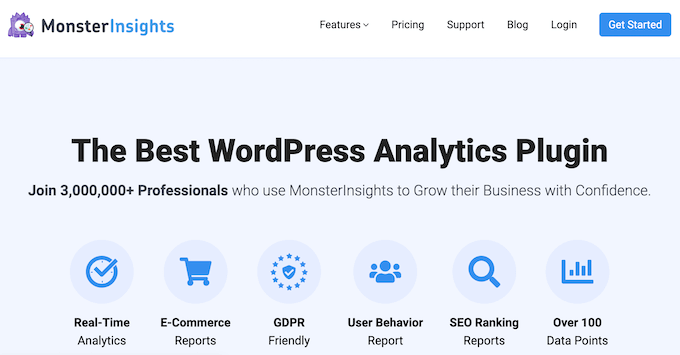
이 자습서에서는 고급 추적 기능과 더 많은 대시보드 보고서가 포함된 MonsterInsights Pro 버전을 사용합니다. 그러나 무료로 사용하고 사용자 참여 추적을 시작할 수 있는 MonsterInsights Lite 버전도 있습니다.
먼저 MonsterInsights 플러그인을 설치하고 활성화해야 합니다. 도움이 필요하면 WordPress 플러그인 설치 방법에 대한 가이드를 참조하십시오.
활성화하면 MonsterInsights 시작 화면이 표시됩니다. 계속해서 '마법사 시작' 버튼을 클릭하십시오.
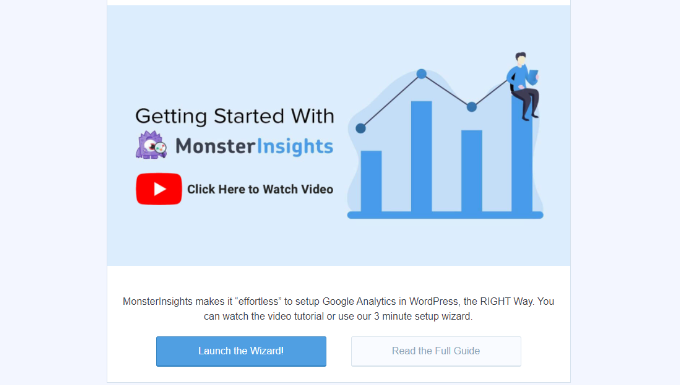
자세한 내용은 WordPress에 Google Analytics를 설치하는 방법에 대한 가이드를 참조하십시오.
MonsterInsights는 또한 이중 추적 기능을 사용하여 WordPress에서 Google Analytics 4(GA4)를 설정하는 데 도움을 줍니다. 이를 통해 유니버설 애널리틱스와 GA4를 함께 사용할 수 있습니다.
Google 애널리틱스 4는 애널리틱스의 최신 버전이며 2023년 7월 1일부터 유니버설 애널리틱스를 대체합니다. 이 날짜 이후에는 유니버설 데이터에서 데이터를 추적할 수 없습니다. 추적 데이터를 보호하려면 GA4 속성을 만드는 것이 좋습니다.
도움이 필요하면 WordPress에서 Google Analytics 4로 전환하는 방법에 대한 자습서를 참조하십시오.
이제 MonsterInsights와 함께 Google 애널리틱스를 사용할 준비가 되었으므로 추적하기에 가장 좋은 사용자 참여 측정항목과 이를 추적할 수 있는 방법을 살펴보겠습니다.
MonsterInsights 및 Google 애널리틱스로 추적할 수 있는 측정항목이 전부는 아니지만 시작하기에 가장 중요한 측정항목입니다. 아래 링크를 클릭하여 원하는 섹션으로 바로 이동할 수 있습니다.
1. 가장 인기 있는 콘텐츠 추적
가장 먼저 알아내야 할 것은 WordPress 블로그의 어떤 게시물과 페이지가 사용자들 사이에서 인기가 있는지입니다. 웹 사이트의 이러한 중요한 페이지와 게시물은 가장 많은 트래픽을 얻습니다.
사용자가 사이트에서 무엇을 좋아하는지 파악하면 이미 효과가 있는 콘텐츠를 확장하는 콘텐츠 전략을 계획하는 데 도움이 될 수 있습니다.
MonsterInsights는 정말 간단합니다. WordPress 관리 영역에서 통찰력 » 보고서 페이지를 방문하고 '개요' 보고서로 이동하기만 하면 됩니다.
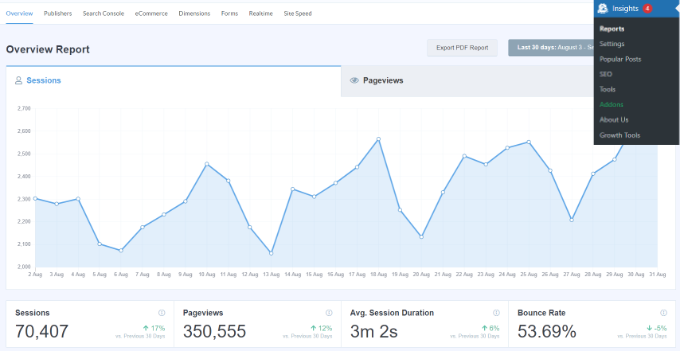
그런 다음 아래로 스크롤하여 다른 데이터가 포함된 다른 보고서를 볼 수 있습니다.
'상위 게시물/페이지' 섹션에서 가장 인기 있는 콘텐츠를 찾을 수 있습니다.
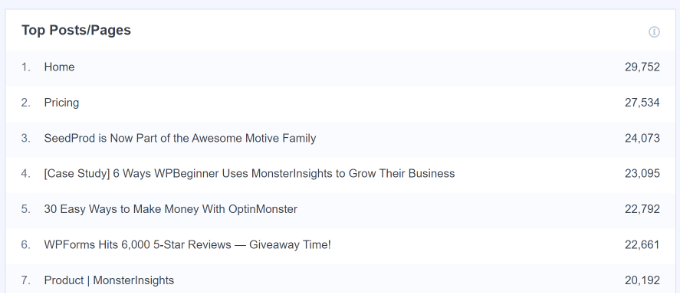
대부분의 웹사이트에서 트래픽의 90%는 상위 페이지의 10%로 이동합니다.
이러한 상위 페이지를 찾으면 이러한 게시물에 콘텐츠 업그레이드 또는 타겟 리드 마그넷을 추가하여 최대 전환을 위해 페이지를 최적화할 수 있습니다.
2. 사용자가 웹사이트에서 양식에 참여하는 방식 추적
대부분의 웹사이트는 문의 양식을 사용하여 사용자 리드와 피드백을 수집합니다. 안타깝게도 대부분의 WordPress 문의 양식 플러그인은 정확한 추적 및 전환 데이터를 제공하지 않습니다.
MonsterInsights를 사용하면 Google Analytics의 이벤트 추적 기능을 활용하여 양식을 보고 제출한 횟수를 확인할 수 있습니다.
양식 추적을 활성화하려면 Insights » Addons 페이지를 방문해야 합니다. 이 페이지에서 Forms 애드온을 설치하고 활성화해야 합니다.
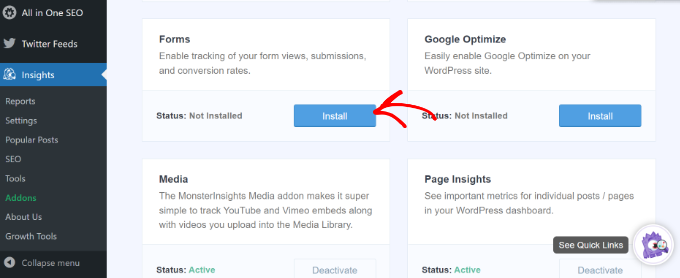
애드온을 활성화하면 MonsterInsights가 자동으로 웹 사이트의 모든 양식을 추적하기 시작합니다.
WPForms, Formidable Forms 등과 같은 인기 있는 연락처 양식 플러그인과 함께 작동합니다. MonsterInsights는 웹사이트 댓글 양식, 사용자 등록 양식 등도 추적합니다.
WordPress 대시보드에서 통찰력 » 설정 으로 이동한 다음 '전환' 탭을 클릭하여 설정을 확인할 수 있습니다.
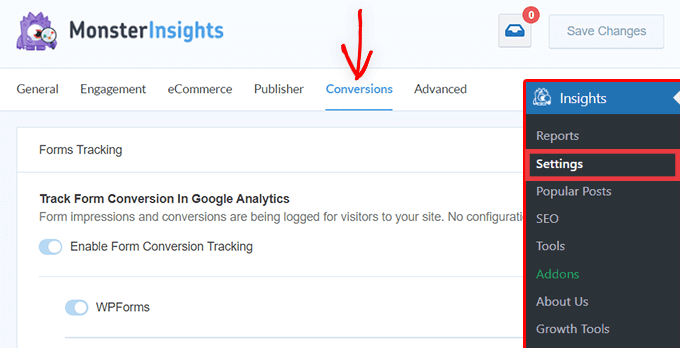
다음으로 MonsterInsights는 대시보드 내에서 WordPress 양식의 성능을 보여줍니다.
관리자 패널에서 Insights » Reports 로 이동하고 'Forms' 탭을 클릭하기만 하면 됩니다. 보고서에는 노출수 및 전환수와 다양한 WordPress 양식의 전환율이 표시됩니다.
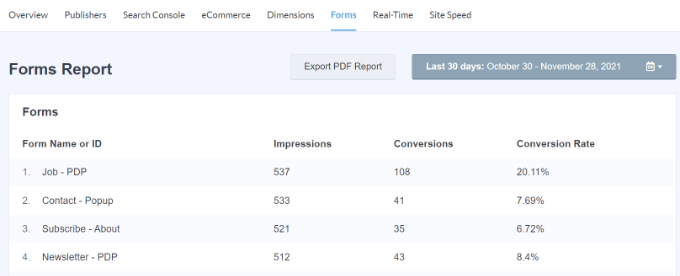
자세한 내용은 WordPress에서 양식 변환을 추적하는 방법에 대한 가이드를 참조하십시오.
3. Google 애널리틱스에서 전자 상거래 상점 실적 추적
Google Analytics는 특히 전자상거래 웹사이트를 위한 많은 기능을 제공합니다. 그러나 이러한 기능은 Google Analytics에서 기본적으로 켜져 있지 않으며 대부분의 사용자는 이러한 기능이 있는지조차 모릅니다.
전자상거래 추적을 통해 쇼핑 행동, 결제 행동, 제품 실적, 판매 실적 등을 확인할 수 있습니다. 가장 좋은 점은 이 데이터를 전체 웹사이트 트래픽과 결합하여 더 나은 통찰력을 얻을 수 있다는 것입니다.
MonsterInsights를 사용하면 코드를 편집하지 않고도 웹 사이트에서 향상된 전자 상거래를 쉽게 설정할 수 있습니다. WooCommerce, Easy Digital Downloads, MemberPress, GiveWP 등과 같은 인기 있는 플러그인과 원활하게 작동합니다.
자세한 내용은 WordPress에서 전자 상거래 추적을 설정하는 방법에 대한 가이드를 참조하십시오.
추적을 구성한 후에는 WordPress 관리 메뉴에서 통찰력 » 보고서 로 이동하여 '전자상거래' 보고서를 클릭할 수 있습니다.
보고서를 사용하면 온라인 상점의 실적을 빠르게 확인할 수 있습니다. 전환율, 거래 수, 수익 및 평균 주문 금액과 같은 통계를 보여줍니다.
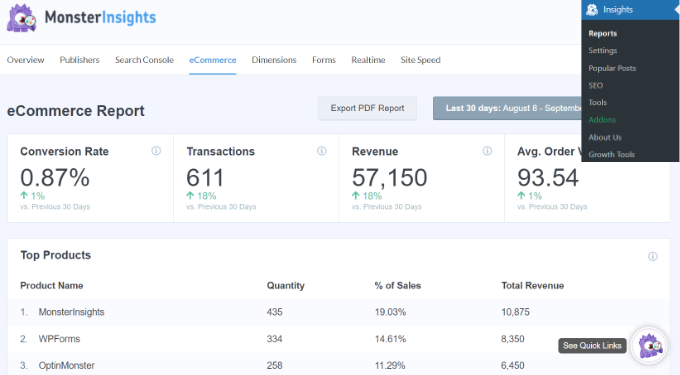
또한 사용자가 가장 많이 참여하는 제품과 그 출처를 식별하는 데 도움이 됩니다.
유니버설 애널리틱스 속성에서 전자상거래 보고서를 볼 수도 있습니다. Google 애널리틱스 계정을 방문하여 전환 » 전자상거래 페이지로 이동하기만 하면 됩니다.
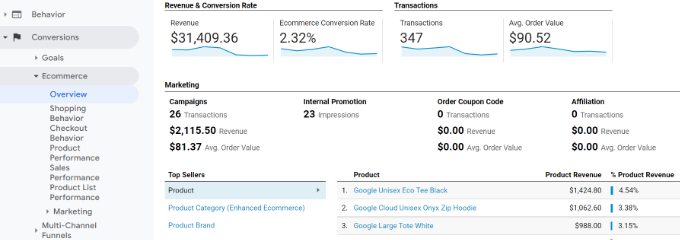
다음은 매장에서 향상된 전자상거래 추적을 활성화하여 얻을 수 있는 몇 가지 강력한 보고서입니다.
- 쇼핑 행동
- 결제 행동
- 제품 목록 성능
- 판매 실적
반면 보고서 » 수익 창출 » 전자상거래 구매 로 이동하여 Google 애널리틱스 4 대시보드 내에서 직접 전자상거래 보고서를 볼 수 있습니다.
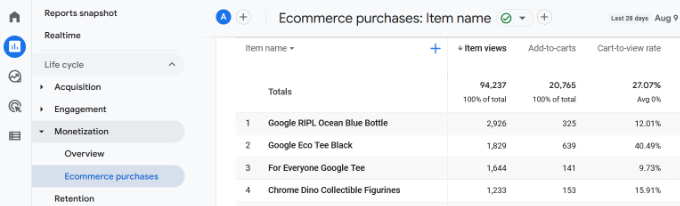
4. 누가 귀하의 애드센스 광고를 클릭하는지 추적하기
많은 웹사이트가 광고에 의존하여 유용한 콘텐츠를 만들면서 온라인으로 돈을 벌고 있습니다. 그러나 Google 애널리틱스를 사용하면 사용자가 사이트의 광고와 상호작용하는 방식을 실제로 확인할 수 있습니다.
예를 들어, 각 광고가 받은 클릭 수를 추적하고 잠재 고객이 무시하는 광고를 발견하고 가장 효과적인 광고 배치를 식별하는 등의 작업을 수행할 수 있습니다.
먼저 Google 애널리틱스를 Google Adsense 계정에 통합해야 합니다.
Google 애널리틱스 대시보드로 이동하여 화면 왼쪽 하단에 있는 '관리' 버튼을 클릭합니다. 관리자 페이지에서 속성 열 아래의 '애드센스 링크'를 클릭합니다.

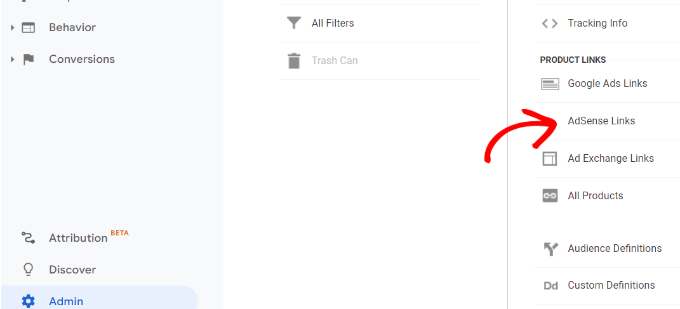
다음으로 애널리틱스 속성과 연결할 애드센스 속성을 선택해야 합니다.
올바른 애드센스 속성을 보려면 애드센스와 Google 애널리틱스 모두에서 사용한 것과 동일한 Google 계정으로 로그인했는지 확인하세요.
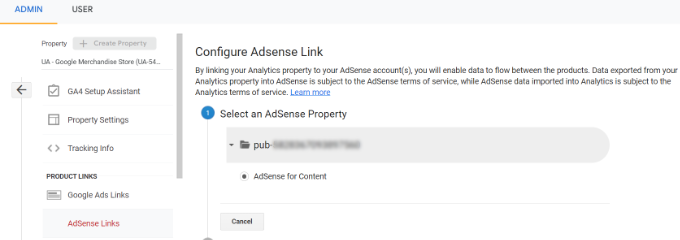
그런 다음 '링크 구성' 옵션을 클릭합니다.
여기에서 애드센스 데이터를 사용할 Analytics 보기를 선택할 수 있습니다.
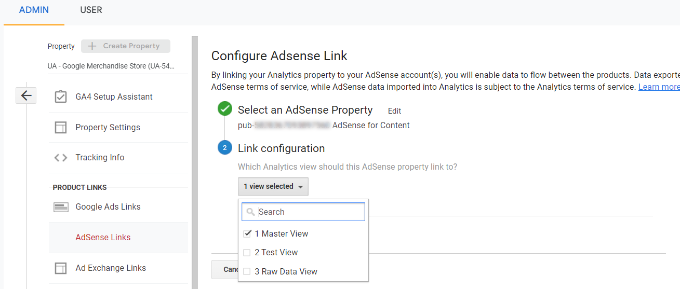
Google 애널리틱스에서 모든 것을 구성한 후에는 이제 애드센스 광고의 실적을 확인할 수 있습니다.
애드센스 보고서를 보려면 Google Analytics 계정으로 이동하여 행동 » 게시자 페이지를 방문하십시오.
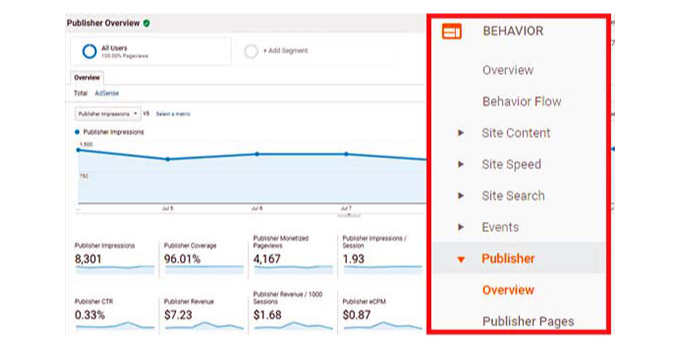
5. 사람들이 웹사이트를 얼마나 스크롤하는지 추적하기
WordPress에서 사용자 참여를 추적할 때 방문자가 웹사이트를 얼마나 스크롤하는지 확인하는 것도 중요합니다.
사람들이 사이트를 사용하는 방식에 대한 통찰력을 제공하고 페이지 길이를 개선하는 데 도움이 됩니다. 또한 데이터를 사용하여 애드센스 광고, 클릭 유도문안 버튼 및 제휴 링크를 가시성과 전환율이 가장 높은 위치에 배치할 수 있습니다.
MonsterInsights는 스크롤 깊이 추적을 자동으로 활성화합니다. WordPress 관리자 패널에서 통찰력 » 보고서 로 이동하고 '게시자' 탭을 클릭하여 보고서를 볼 수 있습니다.
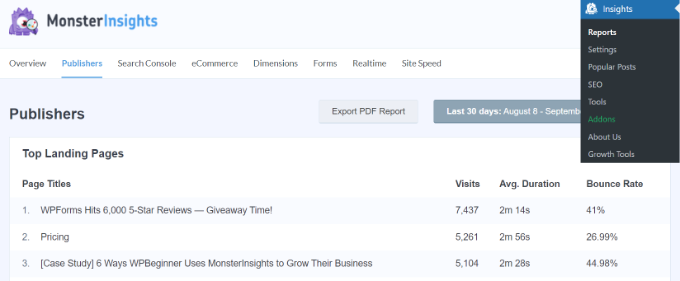
그런 다음 아래로 스크롤하여 '스크롤' 보고서를 봅니다.
평균 스크롤 깊이 백분율이 표시됩니다. MonsterInsights는 사용자가 페이지의 25%, 50%, 75% 및 100%를 스크롤하고 해당 결과에서 백분율을 계산할 때 Google Analytics 4에서 이벤트를 트리거합니다.
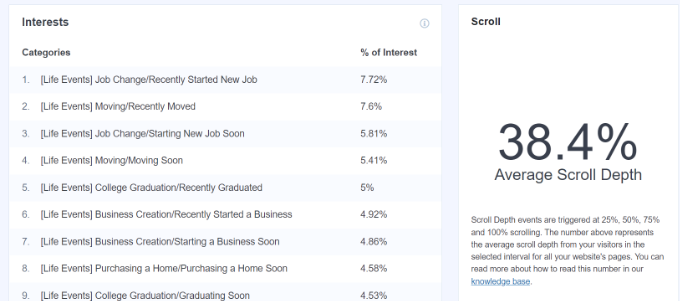
6. 구글 애널리틱스에서 제휴 링크 추적하기
대부분의 마케팅 담당자는 제휴 플러그인을 사용하여 제휴 링크를 관리하고 숨깁니다. 이렇게 하면 제휴사 링크가 보다 사용자 친화적으로 보입니다. 다음은 클로킹된 제휴 링크의 예입니다.
https://example.com/recommends/product-name/
MonsterInsights를 사용하면 Google Analytics에서 제휴 링크를 추적할 수 있습니다. 이것은 어떤 제휴 제품이 잘 되고 있는지, 어떤 페이지가 더 많은 제휴 수익을 창출하고 있는지 등을 파악하는 데 도움이 됩니다.
제휴 링크 추적을 활성화하려면 인사이트 » 설정 페이지를 방문해야 합니다. 다음으로 '게시자' 탭으로 전환하고 제휴 링크 섹션으로 이동할 수 있습니다.
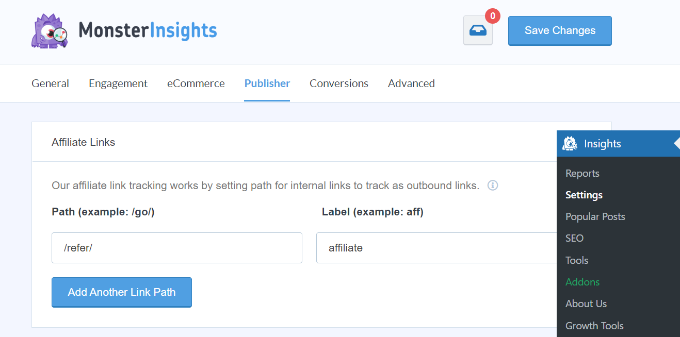
먼저 '/refer/' 또는 '/recommend/'와 같은 경로 필드 아래에 링크의 접두사를 입력해야 합니다. 그런 다음 Google 애널리틱스 보고서에서 해당 링크에 사용할 라벨을 제공해야 합니다.
완료되면 '변경 사항 저장' 버튼을 클릭하여 설정을 저장합니다.
다음으로 MonsterInsights 보고서에서 상위 제휴 링크 클릭을 볼 수 있습니다. 게시자 탭으로 이동하여 '상위 제휴 링크' 섹션까지 아래로 스크롤하기만 하면 됩니다.
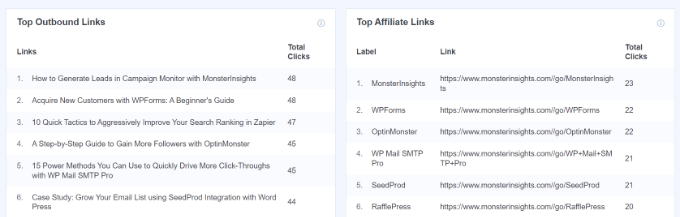
여기에서 어떤 제휴사가 가장 많은 클릭을 받고 있는지 확인할 수 있으므로 사이트에서 더 많이 홍보하고 매출을 높일 수 있습니다.
또한 MonsterInsights는 상위 아웃바운드 링크도 표시합니다. 사람들이 클릭하여 사이트를 종료하는 외부 링크입니다. 이 보고서의 통찰력을 사용하여 더 많은 백링크를 얻고, 파트너십을 형성하고, 제휴 프로그램에 가입하고, 게스트 게시물을 교환할 수 있습니다.
자세한 지침은 WordPress에서 아웃바운드 링크를 추적하는 방법에 대한 가이드를 참조하십시오.
7. 구글 애널리틱스에서 이탈률 추적하기
반송률은 웹사이트에 방문하여 두 번째 페이지로 이동하지 않고 떠나기로 결정한 사용자의 비율입니다.
MonsterInsights를 사용하면 WordPress 대시보드 내에서 웹 사이트의 전체 이탈률을 볼 수 있습니다. WordPress 관리 메뉴에서 통찰력 » 보고서 로 이동하고 '개요' 탭을 클릭하기만 하면 됩니다.
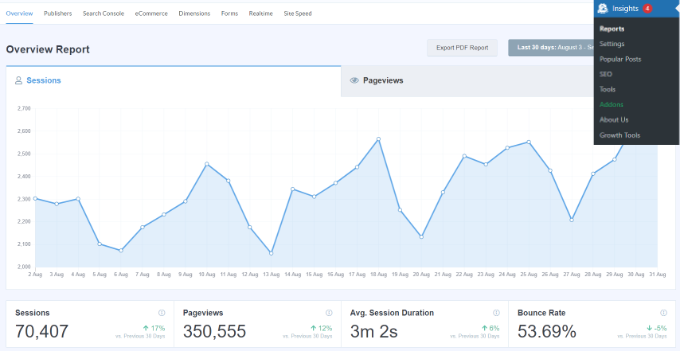
그 외에도 플러그인은 중요한 페이지의 이탈률도 보여줍니다.
게시자 보고서로 이동하여 '인기 방문 페이지' 섹션을 볼 수 있습니다. 보고서에서 다양한 콘텐츠의 반송률을 확인할 수 있습니다.
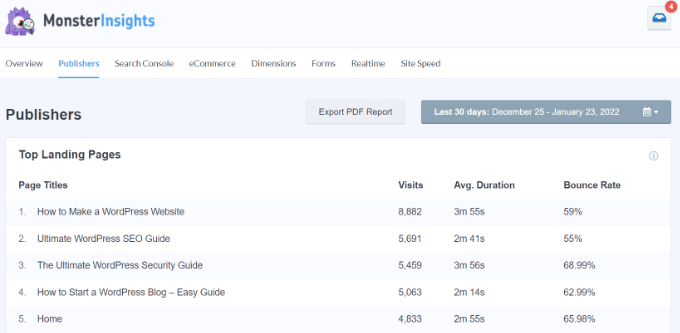
이탈률이 높다는 것은 사용자가 다른 페이지를 방문하도록 유도할 수 없음을 나타냅니다. 사용자는 브라우저에서 뒤로 버튼을 클릭하거나 나가는 링크를 클릭하거나 창을 닫아 웹 사이트를 떠날 수 있습니다.
모든 사이트에는 반송률이 있습니다. 그러나 이탈률이 높다는 것은 사용자 경험에 영향을 미치고 참여도를 낮추는 웹사이트 문제를 나타낼 수 있습니다.
반송률을 낮추려면 웹 사이트 속도를 높이고, 내부 링크를 개선하고, 콘텐츠가 검색 의도를 충족하는지 확인하고, 기사의 가독성을 높이고, 인기 게시물을 표시하는 등의 작업을 수행할 수 있습니다.
더 많은 팁을 보려면 WordPress에서 페이지뷰를 늘리고 이탈률을 줄이는 방법에 대한 가이드를 참조하십시오.
8. 웹사이트에서 보낸 시간 추적
사용자 참여를 보여주는 또 다른 지표는 세션 시간 또는 사용자가 사이트에서 보내는 시간입니다.
사용자가 충분한 시간을 들여 사이트를 보지 않고 사이트를 이탈한다면 문제가 있는 것이므로 이를 수정해야 합니다.
MonsterInsights 개요 보고서에서 지난 30일 동안 웹 사이트의 평균 세션 시간을 확인할 수 있습니다.
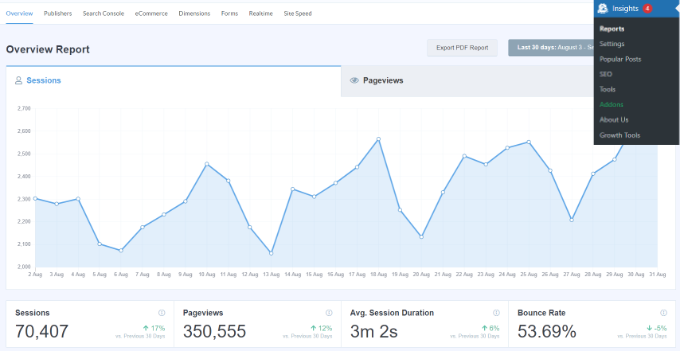
Google 애널리틱스 4를 사용하는 경우 평균 참여 시간이라는 새로운 측정항목이 표시됩니다. 웹 페이지가 사용자의 초점에 있었던 평균 시간을 알려줍니다.
GA4 계정에 로그인한 다음 보고서 » 참여 » 개요 로 이동하여 보고서를 볼 수 있습니다.
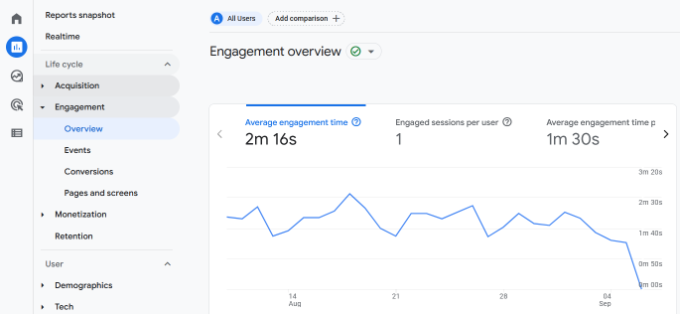
데이터를 사용하면 사용자 여정을 더 잘 이해할 수 있습니다. 참여 시간이 짧으면 느린 사이트 속도 수정, 오류 디버깅, 사이트 인터페이스를 사용자 친화적으로 만드는 것과 같은 문제를 조사할 수 있습니다.
9. 구글 애널리틱스로 방문당 페이지뷰 추적하기
방문당 페이지뷰는 사용자 참여도를 나타내는 또 다른 훌륭한 지표입니다. 세션당 페이지뷰가 높을수록 사람들이 사이트의 여러 방문 페이지와 기사를 방문하고 있음을 의미합니다. 그 대가로 사용자가 사이트에서 보내는 시간을 늘리고 이탈률을 줄이는 데 도움이 됩니다.
유니버설 애널리틱스는 잠재고객 » 개요 페이지에서 특정 기간 동안의 총 페이지 조회수를 보여줍니다. 그러나 사용자 참여를 추적하려면 세션당 페이지뷰를 확인해야 합니다.
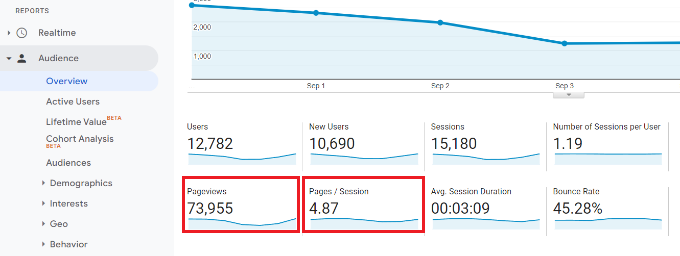
소스 및 채널별로 세션당 페이지 보기를 분류할 수도 있습니다.
획득 » 모든 트래픽 » 채널 페이지로 이동하기만 하면 됩니다.
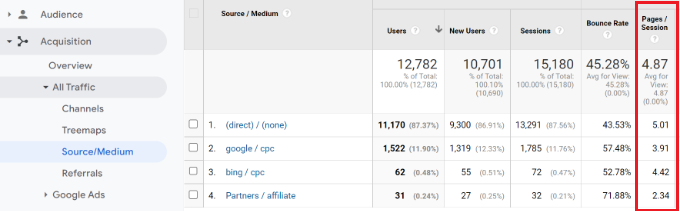
Google 애널리틱스 4에서는 다양한 트래픽 소스를 기반으로 사용자 측정항목당 세션을 보고 단일 세션에서 사용자가 보는 페이지 수를 확인할 수 있습니다.
보고서 » 획득 » GA4 속성에서 사용자 획득 으로 이동하세요.
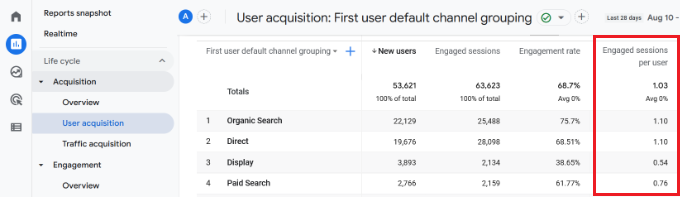
이것은 어떤 트래픽 채널이 귀하의 웹사이트에 가장 적합한지 확인하는 데 도움이 됩니다. 그런 다음 실제로 결과를 이끌어내는 영역에 콘텐츠 마케팅 노력을 집중할 수 있습니다.
이 기사가 Google Analytics를 사용하여 WordPress에서 사용자 참여를 추적하는 데 도움이 되었기를 바랍니다. 궁극적인 단계별 WordPress SEO 가이드와 올바른 방법으로 이메일 뉴스레터를 만드는 방법을 보고 싶을 수도 있습니다.
이 기사가 마음에 드셨다면 WordPress 비디오 자습서용 YouTube 채널을 구독하십시오. 트위터와 페이스북에서도 우리를 찾을 수 있습니다.
